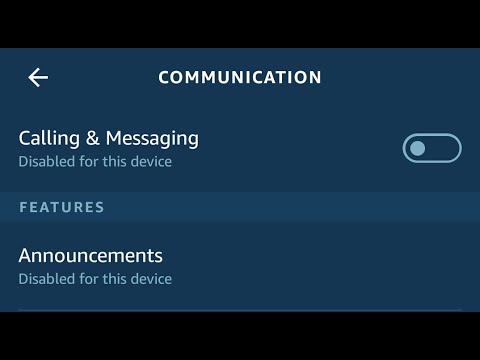To bude fungovať len s digitálnymi hrami. Ak máte fyzickú kópiu hry, musíte ju umiestniť na diskovú jednotku PlayStation 4 predtým, ako jej konzola začne inštalovať a prevziať akékoľvek aktualizácie (samozrejme). Môžete si však kúpiť digitálne hry ďaleko od domova a automaticky sa stiahnú do vášho PS4.
Skontrolujte nastavenia režimu odpočinku
Vyžaduje to, aby ste na PlayStation 4 používali správne nastavenia na šetrenie energie. V normálnom režime odpočinku bude zariadenie PlayStation 4 zostať v kontakte so servermi spoločnosti Sony a automaticky sa prebudí a stiahne si aktualizácie a hry, ktoré ste stiahli do frontu.
Ak ste hneď od vašej konzoly, môžete tento krok vynechať a skúsiť sťahovať hru, ktorú chcete prevziať. Za predpokladu, že váš PS4 je v predvolenom nastavení režimu odpočinku, bude to jednoducho fungovať. Ak ste túto konzolu predtým zakázali v konzole, hra sa ihneď nezačne sťahovať. Automaticky sa stiahne, keď sa dostanete domov a zapnete svoj PS4.
Ak chcete skontrolovať toto nastavenie na zariadení PS4, prejdite na položku Nastavenia> Nastavenia úspory energie> Nastavenie funkcií dostupných v režime pokoja. Uistite sa, že je povolená možnosť "Zostať pripojený k internetu". To umožní PS4 prebudiť a prevziať hry a aktualizácie.


Ako prevziať hry z telefónu
Hry môžete prevziať z telefónu pomocou aplikácie PlayStation spoločnosti Sony, ktorá je k dispozícii v službe Google Play pre systém Android alebo App Store pre iPhone.
Spustite aplikáciu po jej inštalácii a prihláste sa s rovnakým účtom PlayStation Network, ktorý používate na PlayStation 4. Klepnite na ikonu PlayStation Store v ľavom hornom rohu aplikácie.


Po potvrdení nákupu klepnite na tlačidlo Prevziať na svoj PS4 a okamžite začnete sťahovať hru do konzoly PlayStation 4 priradenej k vášmu účtu.








Ako prevziať hry z webového prehliadača
Hry môžete prevziať z ľubovoľného webového prehliadača pomocou webových stránok PlayStation Store spoločnosti Sony. Prejdite na webové stránky, kliknite na položku Prihlásiť sa a prihláste sa pomocou účtu priradeného k vašej PS4.
Tento proces funguje rovnako na webových stránkach rovnako ako v aplikácii PlayStation. Nájdite platenú alebo bezplatnú hru, ktorú chcete nainštalovať, a buď ju zakúpite, alebo ju stiahnite zadarmo.






Ak sa preberanie nespustí automaticky
Ak kliknete na tlačidlo Prevziať na svoj PS4, môže trvať niekoľko minút, kým sa začne sťahovať. Ak sa to nikdy nespustí, vaša konzola PlayStation 4 má nesprávne nastavenie režimu odpočinku alebo nie je pripojené k internetu. Sťahovanie sa okamžite začne, keď niekto zapne váš PS4 a je pripojený k internetu.
Ak chcete zabezpečiť, aby to fungovalo v budúcnosti, povoľte voľbu "Zostaňte pripojení k internetu" na obrazovke Nastavenia funkcií PS4, ktoré sú k dispozícii na obrazovke režimu odpočinku.